最後更新時間: 2020/8/25
不少剛開始踏入 WordPress 自架站的朋友,往往會在網站建置初期,做出不少自己難以復原的操作;這時如果能將 WordPress 網站初始化,避開複雜的反向步驟操作,或許是個不錯的選擇。
外掛用途說明
Advanced WordPress Reset 這個外掛的功能很單純,就是在不重新安裝 WordPress 網站的狀況下,將 WordPress 網站初始化,將網站恢復到幾近全新安裝的狀態。
請注意,是幾近全新安裝,而不是完全等同全新安裝。

要使用外掛,必須先完成外掛的安裝與啟用。
外掛使用方式
在開始重設網站之前,如有需要,請為網站進行完整備份。當你真的下定決心要將整個 WordPress 網站初始化後,接下來的步驟非常簡單,絕對比下定決心將網站初始化簡單的多。
- 前往 [工具]→[Advanced WP Reset]。
![前往 [工具]→[Advanced WP Reset] 前往 [工具]→[Advanced WP Reset]](https://live.staticflickr.com/65535/50266406396_d3608f21b7_o.png)
- 在 Advanced WordPress Reset 外掛設定頁面中,在 [重設資料庫] 欄位中輸入 reset 這個單字[1],然後點擊 [重設資料庫]。
![在 [重設資料庫] 欄位中輸入 reset 在 [重設資料庫] 欄位中輸入 reset](https://live.staticflickr.com/65535/50265747103_0a4350d0fb_o.gif)
- 如果外掛沒有將你重新導向至網站登入頁面,請自行重新整理頁面[2],便會進入網站重設後的登入畫面。
使用原本的網站管理員帳號登入網站後,便會發現網站已恢復至近乎初始狀態。
外掛使用注意事項
Advanced WordPress Reset 這款網站重設外掛,目的很單純,就是將整個 WordPress 恢復初始狀態,因此並未提供其他同類工具外掛般可以依照不同需求重設網站部分項目。
Advanced WordPress Reset 一經執行,整個 WordPress 網站就會不回頭的直接恢復初始狀態,無法取消操作。
至於 WordPress 網站經過 Advanced WordPress Reset 重設過後,會產生以下變化:
- 已安裝的外掛及佈景主題,不會刪除檔案。
- 無論之前的外掛啟用狀態為何,一律全部停用,僅保留 Advanced WordPress Reset 的啟用狀態。
- 佈景主題無論安裝多少個,如果網站仍保有 Twenty 系列佈景主題,會套用目前 WordPress 核心程式版本對應的 Twenty 系列佈景主題。
- 使用者會僅保留網站管理員帳號,其他帳號一律刪除。
- 保留下來的網站管理員帳號,使用者名稱及密碼均不會變更。
- 網站初始化後,如果網站主機寄件功能正常,會傳送一封有帳號密碼的電子郵件,請忽略這封電子郵件,因為密碼實際上並未變更。
- 網站原有的頁面及文章全部清空、刪除[3],但網站初始化後,會重新產生標題為〈網站第一篇文章〉 的文章及〈範例頁面〉的頁面。
- 之前已上傳的媒體檔案,會清空資料庫中的相關資料。
- 這會造成初始化後的網站,在媒體庫中會是空白沒有任何項目的狀態。
- 這些媒體檔案實際上並未刪除,檔案仍存在於網站主機中,包含儲存位置都沒有變更[4]。
- 整個網站的設定全部恢復為全新網站的預設值,但網站名稱會保留。
只要是能將網站整個重設的外掛,執行之後都是不可逆的;如果真的想在網站重設過後反悔,只有靠網站重設前的網站完整備份,才能還原。
因此,決定要重設網站比較難,而 Advanced WordPress Reset 的操作則簡單到不行,而下定決心重設的決策過程,最難。
網站,時時記得備份,常保平安。
網站的備份絕對要定期演練還原,不然備份檔案有沒有用,是不是有損毀,你根本不知道。
應該不會有人在網站需要還原時,才發現原本的網站備份檔案不能用。
外掛狀態
| WordPress 外掛 | |
|---|---|
| 外掛名稱 | Advanced WordPress Reset |
| 外掛網址 | WordPress.org 上的 Advanced WordPress Reset |
| 開發者官方網站 | Younes JFR. |
| 外掛價格 | 免費 |
| 繁體中文本地化作者 | 繁體中文本地化由《阿力獅的教室》站長阿力獅提供。 |
| 繁體中文本地化狀態 | 已發佈,目前透過 WordPress 內建機制更新,無須自行下載檔案。 |
| 譯文問題回報 | 如果發現譯文有錯譯、錯字,或是因為外掛更新之後產生新字串未譯,都歡迎在下方留言。 |

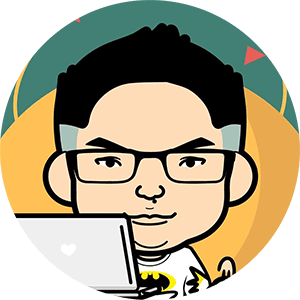
附註
